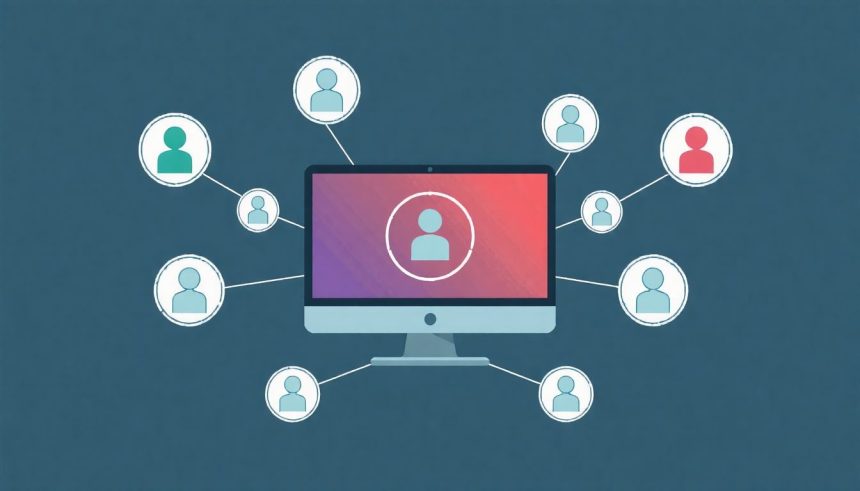Mi az a Windows 10 Megosztott számítógép mód (Shared PC Mode)?
A modern digitális környezetben egyre gyakrabban merül fel az igény arra, hogy egyetlen számítógépet több felhasználó is hatékonyan és biztonságosan használhasson. Ez különösen igaz az oktatási intézményekre, könyvtárakra, egészségügyi létesítményekre, kiskereskedelmi üzletekre, vagy bármely olyan nyilvános helyre, ahol a felhasználók ideiglenesen férnek hozzá egy eszközhöz. A Windows 10 erre a specifikus kihívásra kínál egy elegáns és robusztus megoldást: a Megosztott számítógép módot, angolul Shared PC Mode-ot.
A Shared PC Mode egy speciális konfiguráció a Windows 10 operációs rendszerben, amelyet kifejezetten arra terveztek, hogy optimalizálja az eszközök teljesítményét, biztonságát és kezelhetőségét olyan környezetekben, ahol egy számítógépet több különböző felhasználó használ egymás után. A cél az, hogy a felhasználók gyorsan bejelentkezhessenek, hozzáférjenek a szükséges erőforrásokhoz, majd kijelentkezés után a rendszer automatikusan visszaálljon egy tiszta, optimalizált állapotba a következő felhasználó számára.
Ez a mód jelentősen eltér a hagyományos, egyéni felhasználásra szánt Windows konfigurációtól. Míg egy személyes számítógépen a felhasználói profilok és adatok hosszú távon megmaradnak, addig a Megosztott számítógép mód alapvető filozófiája az ideiglenesség és az automatizált karbantartás. Ezáltal minimalizálható a felhalmozódott adatok és beállítások okozta teljesítményromlás, valamint garantálható a felhasználói adatok biztonsága és a rendszer integritása.
A funkció bevezetésével a Microsoft célja az volt, hogy a rendszergazdák számára egyszerűsítsék a közös használatú gépek üzembe helyezését és karbantartását, miközben a végfelhasználók számára zökkenőmentes és megbízható élményt biztosítsanak. A Shared PC Mode számos beállítási lehetőséget kínál, amelyek lehetővé teszik a rendszergazdák számára, hogy finomhangolják az eszközök viselkedését az adott környezet egyedi igényei szerint, legyen szó akár tárhelykezelésről, felhasználói profilok törléséről, vagy energiagazdálkodásról.
A Megosztott számítógép mód alapvető jellemzői és előnyei
A Windows 10 Megosztott számítógép mód számos kulcsfontosságú jellemzővel és előnnyel rendelkezik, amelyek ideálissá teszik a közös használatú környezetek számára. Ezek a funkciók együttesen biztosítják a hatékony működést, a fokozott biztonságot és az egyszerűsített kezelhetőséget.
1. Felhasználói profilok kezelése és automatikus törlés
- Gyors bejelentkezés: A mód optimalizálja a bejelentkezési folyamatot, lehetővé téve a felhasználók számára, hogy gyorsabban hozzáférjenek a rendszerhez. Ez különösen fontos olyan környezetekben, ahol sok felhasználó váltja egymást rövid időn belül.
- Automatikus profil törlés: Talán a Shared PC Mode legfontosabb jellemzője a felhasználói profilok automatikus kezelése. A rendszer képes törölni a felhasználói profilokat egy bizonyos idő után, vagy ha a lemezterület egy meghatározott küszöb alá esik. Ez megakadályozza a felhalmozódott adatok okozta tárhelyhiányt és teljesítményromlást, emellett biztosítja a felhasználói adatok védelmét, mivel a kijelentkezés után a személyes információk nem maradnak az eszközön.
- Vendégfiók támogatása: Lehetőség van egy ideiglenes vendégfiók engedélyezésére, amely nem igényel jelszót, és minden kijelentkezéskor teljesen törlődik. Ez ideális gyors, anonim hozzáféréshez.
2. Tárolóhely optimalizálás
- Dinamikus tárhelykezelés: A rendszer folyamatosan figyeli a szabad lemezterületet. Amikor a szabad hely egy előre beállított szint alá csökken, a Shared PC Mode automatikusan elkezdi törölni a legrégebbi vagy legnagyobb felhasználói profilokat, hogy helyet szabadítson fel. Ez megakadályozza a lemez megtelését és biztosítja a folyamatos működést.
- Tiszta indulás minden alkalommal: Mivel a profilok törlődnek, minden új felhasználó egy „tiszta” rendszerrel találkozik, ami minimalizálja a korábbi felhasználók által hagyott nyomokat és optimalizálja a teljesítményt.
3. Teljesítmény javítása
- Optimalizált háttérfolyamatok: A mód inaktivitás esetén csökkenti a háttérben futó feladatok prioritását, és agresszívebben állítja le a nem használt alkalmazásokat és szolgáltatásokat. Ez felszabadítja az erőforrásokat és javítja a rendszer válaszkészségét.
- Gyorsabb újraindítás és bejelentkezés: A tiszta profilok és az optimalizált rendszerindítási folyamatok hozzájárulnak a gyorsabb bejelentkezéshez és a zökkenőmentesebb felhasználói élményhez.
4. Biztonság fokozása
- Adatvédelem: Az automatikus profil törlés megakadályozza, hogy a személyes adatok az eszközön maradjanak a felhasználó távozása után. Ez különösen fontos nyilvános környezetekben, ahol az adatvédelem kiemelt szempont.
- Korlátozott hozzáférés: A Shared PC Mode konfigurálható úgy, hogy korlátozza a felhasználók hozzáférését a rendszerbeállításokhoz és a kritikus rendszerfájlokhoz, csökkentve ezzel a rosszindulatú beavatkozás vagy a véletlen károkozás kockázatát.
- Windows Defender és tűzfal integráció: A beállítások támogatják a Windows Defender és a beépített tűzfal proaktív használatát, tovább erősítve az eszköz biztonságát.
5. Egyszerűsített kezelés és üzembe helyezés
- Központi menedzsment: A Shared PC Mode beállításai könnyen konfigurálhatók és telepíthetők Provisioning Packages (kiépítési csomagok), Mobile Device Management (MDM) rendszerek (pl. Microsoft Intune), vagy Csoportházirend (Group Policy) segítségével. Ez lehetővé teszi a rendszergazdák számára, hogy nagyszámú eszközt kezeljenek hatékonyan.
- Minimalizált karbantartás: Az automatikus profilkezelés és rendszeroptimalizálás csökkenti a manuális karbantartás szükségességét, felszabadítva a rendszergazdák idejét.
6. Kioszk mód támogatása
A Shared PC Mode lehetőséget biztosít arra is, hogy az eszközöket kioszk módba konfigurálják. Ez azt jelenti, hogy egy adott alkalmazás (vagy alkalmazások) futtatására korlátozható a gép, így ideális információs terminálokhoz, digitális jelzésekhez vagy speciális célú eszközökhöz.
A Windows 10 Megosztott számítógép mód alapvetően átalakítja a közös használatú eszközök menedzselését, biztosítva a folyamatosan tiszta, gyors és biztonságos felhasználói élményt, miközben minimalizálja a rendszergazdai terheket.
Hogyan működik a Megosztott számítógép mód?
A Shared PC Mode működése a háttérben számos optimalizálási és automatizálási folyamatot foglal magában, amelyek célja a hatékonyság és a biztonság maximalizálása a több felhasználós környezetekben. Ennek megértése kulcsfontosságú a sikeres üzembe helyezéshez és hibaelhárításhoz.
A felhasználói profilok életciklusának kezelése
A Shared PC Mode központi eleme a felhasználói profilok dinamikus kezelése. Amikor egy felhasználó bejelentkezik egy Shared PC módban lévő gépre, a rendszer létrehoz vagy betölt egy helyi felhasználói profilt. Ez a profil tartalmazza a felhasználó dokumentumait, beállításait és az általa telepített (ha engedélyezett) alkalmazásokat. A különbség a hagyományos móddal szemben az, hogy a Shared PC Mode aktívan figyeli ezeket a profilokat:
- Profiltörlési logika: A rendszergazdák beállíthatnak egy időalapú küszöböt (pl. profil törlése X nap után) vagy egy tárhely-alapú küszöböt (pl. profil törlése, ha a szabad terület Y% alá esik). Amikor a feltételek teljesülnek, a rendszer automatikusan és véglegesen törli a legrégebbi vagy legkevésbé használt profilokat. Ez történhet a felhasználó kijelentkezésekor, vagy a rendszer karbantartási időszakában.
- Gyorsítótárazás: Bár a profilok törlődnek, a Shared PC Mode intelligensen kezeli a gyorsítótárazást. Például, ha egy felhasználó nemrég jelentkezett be, és a profilja még nem került törlésre, a következő bejelentkezése gyorsabb lesz. Azonban amint a küszöbértékek elérése miatt törlésre kerül, az adatok véglegesen eltűnnek.
- Vendégfiók: A vendégfiók egy speciális eset. Ez egy ideiglenes profil, amely minden kijelentkezéskor azonnal törlődik, és nem hagy semmilyen nyomot az eszközön. Ez ideális az abszolút anonimitást igénylő helyzetekben.
Háttérben futó folyamatok optimalizálása
A Shared PC Mode agresszívebben kezeli a háttérfolyamatokat, mint egy normál Windows 10 telepítés. Ez magában foglalja:
- Alkalmazások felfüggesztése: A rendszer gyorsabban felfüggeszti a nem használt UWP (Universal Windows Platform) alkalmazásokat, hogy felszabadítsa az operatív memóriát és a CPU-ciklusokat.
- Szolgáltatások leállítása: A nem kritikus szolgáltatások, amelyekre éppen nincs szükség, leállíthatók vagy késleltethetők, tovább csökkentve a rendszer terhelését.
- Energiagazdálkodás: A mód optimalizálja az energiagazdálkodási sémákat, hogy növelje az akkumulátor élettartamát (laptopok esetén) és csökkentse az energiafogyasztást inaktív időszakokban.
Rendszererőforrások kezelése
A Shared PC Mode beállításai lehetővé teszik a rendszergazdák számára, hogy befolyásolják, hogyan használja a rendszer az erőforrásokat:
- Lemezterület figyelése: Folyamatosan figyeli a lemezterületet, és automatikusan aktiválja a profil törlési mechanizmust, ha a szabad hely kritikus szintre csökken.
- Memóriakezelés: Optimalizált memóriakezelési algoritmusokat alkalmaz, amelyek segítenek a rendszermemória hatékonyabb felhasználásában, különösen alacsony memóriával rendelkező eszközökön.
- CPU terhelés: A CPU terhelés csökkentésére irányuló intézkedések, mint például a feladatok priorizálása és a felesleges folyamatok leállítása, hozzájárulnak a rendszer gyorsaságához és válaszkészségéhez.
Hálózati kapcsolatok és frissítések
A Shared PC Mode figyelembe veszi a hálózati erőforrásokat és a frissítések kezelését is:
- Optimalizált frissítések: Lehetőség van a Windows Update viselkedésének szabályozására, például karbantartási időszakok beállítására, amikor a frissítések telepíthetők, minimalizálva ezzel a felhasználói élmény megszakítását.
- Hálózati prioritás: Bizonyos hálózati tevékenységek (pl. frissítések letöltése) prioritása módosítható, hogy ne terhelje túl a hálózatot a csúcsidőszakokban.
Összességében a Shared PC Mode egy proaktív és automatizált megközelítést alkalmaz a Windows 10 operációs rendszer menedzselésére. A felhasználói profilok dinamikus kezelésével, a háttérfolyamatok optimalizálásával és a rendszererőforrások intelligens felhasználásával biztosítja, hogy a megosztott számítógépek mindig a lehető legjobb teljesítményt nyújtsák, miközben a biztonság és az adatvédelem is garantált.
A Megosztott számítógép mód engedélyezése és konfigurálása
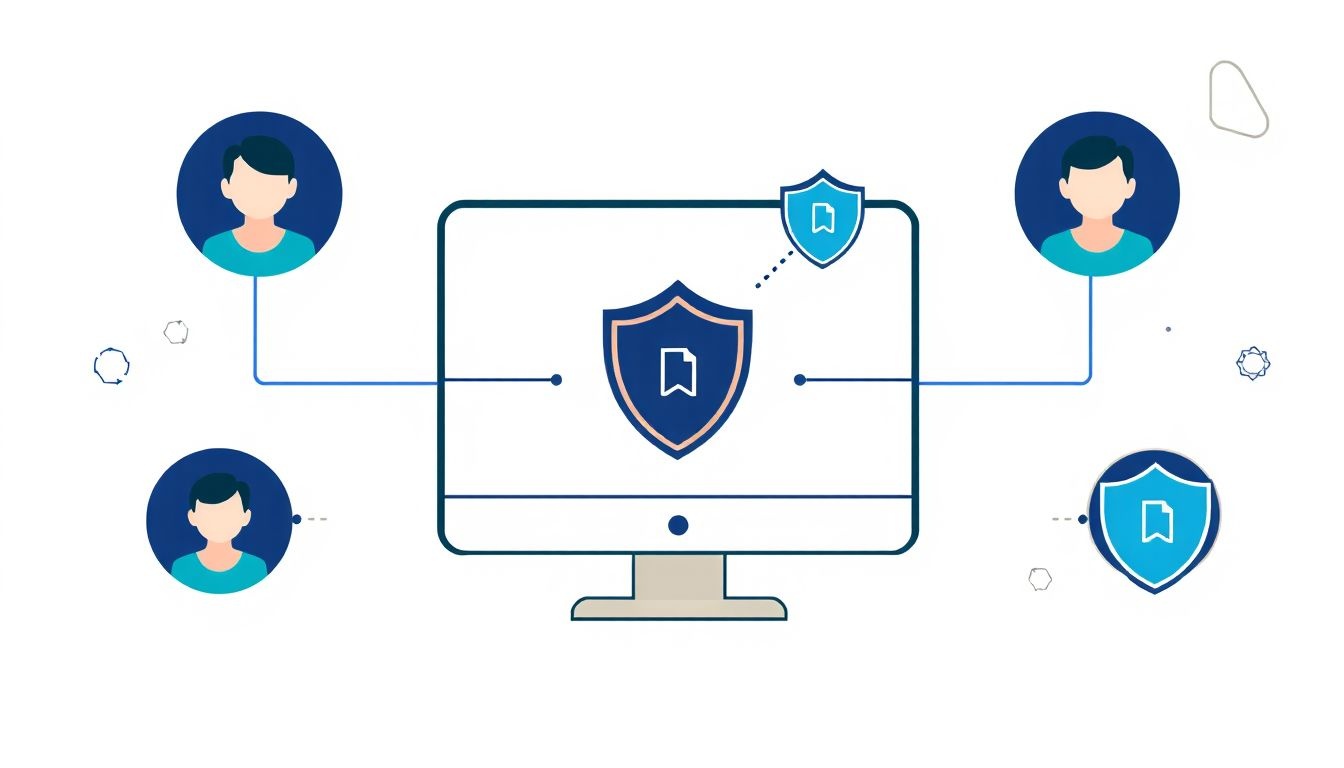
A Windows 10 Megosztott számítógép mód bekapcsolása és testreszabása többféle módon is lehetséges, a környezet méretétől és a rendszergazdai preferenciáktól függően. Fontos megérteni a különböző módszereket, hogy a legmegfelelőbbet választhassuk ki az adott telepítéshez.
1. Beállítások alkalmazáson keresztül (korlátozott opciók)
Ez a legegyszerűbb módszer, de a legkevesebb konfigurációs lehetőséget kínálja, és elsősorban kisebb számú eszközön, kézi beállításra alkalmas.
- Nyissa meg a Beállítások alkalmazást (Windows gomb + I).
- Navigáljon a Fiókok > Hozzáférés munkahelyi vagy iskolai fiókhoz menüpontra.
- Görgessen le, és kattintson a Megosztott számítógép mód beállítása linkre.
- A megjelenő ablakban bekapcsolhatja a Shared PC Mode-ot, és kiválaszthatja, hogy a gép Azure Active Directory (Azure AD) csatlakozásra van-e optimalizálva, vagy általános használatra. Ez utóbbi esetben engedélyezheti a vendégfiókot is.
Ez a módszer csak az alapvető funkciókat kapcsolja be, a részletesebb testreszabáshoz más eszközökre van szükség.
2. Provisioning Packages (Windows Configuration Designer)
A Provisioning Packages (kiépítési csomagok) ideálisak kisebb és közepes méretű telepítésekhez, ahol nincs tartományi infrastruktúra vagy MDM rendszer. Ezek a csomagok egyetlen fájlba (.ppkg) tömörítik a beállításokat, amelyeket aztán USB-meghajtóról vagy hálózati megosztásról lehet alkalmazni az eszközökre.
Lépések:
- Töltse le és telepítse a Windows Configuration Designer alkalmazást a Microsoft Store-ból.
- Indítsa el az alkalmazást, és válassza az Új kiépítési projekt lehetőséget.
- Adjon nevet a projektnek, majd válassza a Megosztott számítógép adatai (Shared PC data) sablont.
- Kattintson a Befejezés gombra.
- A bal oldali navigációs panelen válassza a Shared PC menüpontot.
- Itt konfigurálhatja a különböző beállításokat:
- Shared PC Mode: Engedélyezze vagy tiltsa.
- Account management:
- Delete accounts: Beállíthatja, hogy a fiókokat törölje-e a rendszer, és ha igen, mikor (pl. azonnal, vagy egy bizonyos idő után).
- Account deletion policy: Kiválaszthatja a törlési stratégiát (pl. lemezterület alapján, vagy idő alapján).
- Disk space threshold: Megadhatja a szabad lemezterület küszöbét, ami alatt a profilok törlése megkezdődik.
- Account inactive threshold: Beállíthatja, mennyi ideig lehet inaktív egy fiók, mielőtt törlésre kerül.
- Guest and Kiosk:
- Enable Guest account: Engedélyezheti a vendégfiók bejelentkezését.
- Kiosk Mode: Konfigurálhatja a kioszk módot egy adott alkalmazás futtatására.
- Maintenance and Updates:
- Maintenance window: Meghatározhatja azt az időszakot, amikor a rendszer karbantartást végezhet.
- Windows Update settings: Szabályozhatja a frissítések viselkedését.
- Policies: További biztonsági és rendszerbeállítások, például energiagazdálkodás, jelszókövetelmények.
- Miután minden beállítást elvégzett, kattintson az Exportálás > Kiépítési csomag menüpontra.
- Kövesse az utasításokat a csomag létrehozásához.
- A létrehozott
.ppkgfájlt másolja egy USB meghajtóra, majd futtassa azt a célgépen, vagy alkalmazza a Windows telepítése során.
A Provisioning Packages rendkívül rugalmasak, és lehetővé teszik a Shared PC Mode mélyreható konfigurálását, anélkül, hogy bonyolult szerverinfrastruktúrára lenne szükség.
3. Mobile Device Management (MDM) – pl. Microsoft Intune
Nagyobb környezetekben, különösen az Azure Active Directory-val integrált hálózatokban, az MDM rendszerek, mint a Microsoft Intune, a leghatékonyabbak a Shared PC Mode konfigurálására és központi kezelésére. Az Intune lehetővé teszi a Shared PC profilok létrehozását és azok automatikus telepítését a regisztrált eszközökre.
Lépések (Microsoft Intune példával):
- Jelentkezzen be a Microsoft Endpoint Manager admin centerbe (endpoint.microsoft.com).
- Navigáljon az Eszközök > Konfigurációs profilok > Profil létrehozása menüpontra.
- Válassza a platformnak a Windows 10 és újabb, a profil típusának pedig a Sablonok > Eszközkorlátozások (Device restrictions) lehetőséget, majd kattintson a Létrehozás gombra.
Megjegyzés: Az Intune-ban létezik egy dedikált „Shared multi-user device” profil is, amely még specifikusabb beállításokat kínál. - Adja meg a profil nevét és egy leírást, majd kattintson a Tovább gombra.
- A Konfigurációs beállítások lapon keresse meg a Megosztott több felhasználós eszköz (Shared multi-user device) kategóriát.
- Itt konfigurálhatja a Shared PC Mode beállításait:
- Shared PC mode: Engedélyezze.
- Account management: Beállíthatja a profilok törlését, az inaktív fiókok küszöbét, a szabad lemezterület küszöbét.
- Guest account: Engedélyezheti a vendégfiókot.
- Energy policies: Konfigurálhatja az energiagazdálkodási sémákat.
- Local storage: Engedélyezheti vagy tilthatja a helyi tárhely használatát.
- Set account deletion policies: Részletesebben konfigurálhatja a törlési stratégiát.
- Miután elvégezte a beállításokat, kattintson a Tovább gombra.
- Rendelje hozzá a profilt a kívánt felhasználói vagy eszközcsoportokhoz, majd fejezze be a létrehozást.
Az MDM rendszerek előnye a központi kezelés, a távoli telepítés és a folyamatos megfelelőség ellenőrzése, ami jelentősen megkönnyíti a nagy számú megosztott eszköz adminisztrációját.
4. Csoportházirend (Group Policy)
Tartományi környezetekben a Csoportházirend (Group Policy) a hagyományos és robusztus módja a Windows beállítások központi kezelésének. A Shared PC Mode számos beállítása konfigurálható Csoportházirend objektumokon (GPO) keresztül.
Lépések:
- Nyisson meg egy Csoportházirend-kezelő konzolt (
gpmc.msc) egy tartományvezérlőn vagy egy megfelelő jogosultságokkal rendelkező felügyeleti munkaállomáson. - Hozzon létre egy új GPO-t, vagy szerkesszen egy meglévőt, amelyet a célgépekre alkalmazni kíván.
- Navigáljon a következő útvonalra: Számítógép konfigurációja > Felügyeleti sablonok > Windows-összetevők > Shared PC.
- Itt találhatja meg a Shared PC Mode-hoz tartozó beállításokat:
- Shared PC mód bekapcsolása: Ez a legfőbb beállítás, amely engedélyezi a funkciót.
- Fiókkezelés:
- Fiókok törlése a megosztott számítógépen: Engedélyezi az automatikus profil törlést.
- Fióktörlési küszöbérték: Beállítja a lemezterület százalékát, ami alatt a profilok törlése megkezdődik.
- Fiók inaktivitási küszöbérték: Meghatározza, hány nap inaktivitás után törlődjön egy profil.
- Vendégfiók engedélyezése: Lehetővé teszi a vendégfiók bejelentkezést.
- Kioszk mód konfigurálása: Speciális beállítások a kioszk módhoz.
- Energiagazdálkodási házirendek: Beállíthatja az alvó és hibernált állapotba lépés idejét.
- Karbantartási időszak: Meghatározhatja, mikor történhetnek a rendszerfrissítések és karbantartási feladatok.
- Helyi tárhely engedélyezése: Szabályozza, hogy a felhasználók menthetnek-e adatokat a helyi lemezre.
- Konfigurálja a kívánt beállításokat, majd zárja be a Csoportházirend-szerkesztőt.
- Linkelje a GPO-t a megfelelő szervezeti egységhez (OU), amely tartalmazza a megosztott számítógépek számítógépfiókjait.
A Csoportházirend rendkívül hatékony a tartományi környezetekben, de megköveteli a tartományi infrastruktúra meglétét és a GPO-k alapos ismeretét.
Minden módszernek megvannak a maga előnyei és hátrányai, de mindegyik biztosítja a Windows 10 Megosztott számítógép mód hatékony konfigurálását, hogy az megfeleljen az adott környezet igényeinek.
Részletes beállítási lehetőségek és azok hatása
A Windows 10 Megosztott számítógép mód rendkívül rugalmas, és számos finomhangolási lehetőséget kínál a rendszergazdák számára. Ezek a beállítások kulcsfontosságúak az optimális teljesítmény, biztonság és felhasználói élmény eléréséhez.
1. Fiókkezelés (Account management)
Ez a kategória a Shared PC Mode legfontosabb része, mivel ez szabályozza a felhasználói profilok életciklusát.
- Fiókok törlése a megosztott számítógépen (Delete accounts):
- Engedélyezve: Ez a legkritikusabb beállítás. Ha engedélyezve van, a rendszer automatikusan törli a felhasználói profilokat a beállított szabályok szerint.
- Hatása: Biztosítja a tiszta felhasználói élményt minden bejelentkezéskor, felszabadítja a tárhelyet és növeli az adatbiztonságot.
- Tilva: A felhasználói profilok megmaradnak, mint egy normál számítógépen. Ez ritkán használt beállítás Shared PC módban, mivel elveszíti a mód fő előnyeit.
- Engedélyezve: Ez a legkritikusabb beállítás. Ha engedélyezve van, a rendszer automatikusan törli a felhasználói profilokat a beállított szabályok szerint.
- Fióktörlési küszöbérték (Account deletion threshold):
- Ez a beállítás azt a százalékos értéket adja meg (pl. 25%), ami alatt a szabad lemezterületnek lennie kell ahhoz, hogy a rendszer elkezdje törölni a legrégebbi vagy legnagyobb profilokat.
- Hatása: Megakadályozza a lemez megtelését, biztosítva, hogy mindig legyen elegendő szabad hely a rendszer működéséhez és az új profilok létrehozásához.
- Fiók inaktivitási küszöbérték (Account inactive threshold):
- Meghatározza, hány nap inaktivitás (utolsó bejelentkezés óta) után törlődjön egy felhasználói profil, függetlenül a szabad lemezterülettől.
- Hatása: Biztosítja, hogy a régóta nem használt profilok ne foglaljanak feleslegesen helyet, és növeli az adatbiztonságot azáltal, hogy idővel törli a potenciálisan érzékeny adatokat.
- Vendégfiók engedélyezése (Enable Guest account):
- Engedélyezve: Létrehoz egy speciális vendégfiókot, amely nem igényel jelszót, és minden kijelentkezéskor teljesen törlődik.
- Hatása: Lehetővé teszi a gyors, anonim hozzáférést a rendszerhez, ideális nyilvános terminálokhoz, ahol a felhasználók nem szeretnének bejelentkezni saját fiókjukkal.
- Kioszk mód konfigurálása (Configure Kiosk Mode):
- Lehetővé teszi az eszköz korlátozását egy vagy több előre meghatározott alkalmazás futtatására.
- Hatása: Az eszközt egyetlen célra optimalizálja, például információs pulttá, POS terminállá vagy digitális jelzéssé alakítja. A felhasználók nem tudják elhagyni az engedélyezett alkalmazásokat.
2. Rendszerbeállítások (System Settings)
Ezek a beállítások a Windows alapvető működését érintik a Shared PC Mode környezetben.
- Energiagazdálkodási házirendek (Power policies):
- Beállíthatja, hogy a rendszer mennyi idő után lépjen alvó vagy hibernált állapotba, ha inaktív.
- Hatása: Optimalizálja az energiafogyasztást és növeli az akkumulátor élettartamát (laptopok esetén).
- Karbantartási időszak (Maintenance window):
- Meghatározhat egy időablakot (pl. éjjel 2 és 4 óra között), amikor a rendszer automatikusan elvégzi a karbantartási feladatokat, például a Windows frissítések telepítését.
- Hatása: Biztosítja, hogy a rendszer naprakész maradjon, anélkül, hogy a felhasználókat zavarná a napközbeni munkájuk során.
- Helyi tárhely engedélyezése (Enable local storage):
- Engedélyezve: A felhasználók menthetnek fájlokat a helyi meghajtóra.
- Tilva: A felhasználók nem menthetnek fájlokat a helyi meghajtóra, kivéve a profiljukat.
- Hatása: A „Tilva” beállítás tovább növeli az adatbiztonságot és csökkenti a felhalmozódott, ideiglenes fájlok mennyiségét.
- Windows Hello for Business engedélyezése (Enable Windows Hello for Business):
- Lehetővé teszi a biometrikus vagy PIN-alapú bejelentkezést.
- Hatása: Gyorsabb és biztonságosabb bejelentkezést biztosít azoknak a felhasználóknak, akik regisztrálták magukat.
3. Hálózati kapcsolatok (Network Connectivity)
- Wi-Fi hálózatok konfigurálása:
- Lehetőség van előre beállított Wi-Fi hálózatok konfigurálására, így a felhasználóknak nem kell manuálisan csatlakozniuk.
- Hatása: Egyszerűsíti a hálózati hozzáférést és biztosítja a konzisztens csatlakozást.
- Ethernet beállítások:
- Statikus IP-címek vagy egyéb hálózati beállítások konfigurálása.
- Hatása: Stabilitást biztosít vezetékes hálózatokon.
4. Alkalmazáskezelés (Application Management)
Bár a Shared PC Mode nem közvetlenül az alkalmazások telepítésére fókuszál, bizonyos beállítások befolyásolják az alkalmazások viselkedését.
- Microsoft Store hozzáférés:
- Szabályozható, hogy a felhasználók hozzáférhetnek-e a Microsoft Store-hoz, és telepíthetnek-e alkalmazásokat.
- Hatása: A hozzáférés korlátozása növeli a rendszer stabilitását és biztonságát, megakadályozva a nem kívánt szoftverek telepítését.
- Előre telepített alkalmazások:
- Bár nem Shared PC Mode beállítás, de a kiépítési csomagok vagy MDM segítségével előre telepíthetők a szükséges alkalmazások, amelyek minden felhasználó számára elérhetők lesznek.
- Hatása: Biztosítja, hogy a felhasználók azonnal hozzáférjenek a munkájukhoz szükséges szoftverekhez.
Ezen beállítások gondos konfigurálásával a rendszergazdák a Windows 10 Megosztott számítógép módot pontosan az adott környezet igényeihez igazíthatják, legyen szó egy iskolai laborról, egy nyilvános könyvtárról, vagy egy kórházi munkaállomásról.
Biztonsági megfontolások a Megosztott számítógép módban
A biztonság kiemelt fontosságú minden számítógépes környezetben, de különösen igaz ez a megosztott eszközökre, ahol több, potenciálisan ismeretlen felhasználó fér hozzá egyetlen géphez. A Windows 10 Megosztott számítógép mód számos beépített funkcióval és konfigurációs lehetőséggel segíti a biztonság fenntartását.
1. Adatvédelem és profilok törlése
A legfontosabb biztonsági funkció a felhasználói profilok automatikus törlése. Ez megakadályozza, hogy a személyes adatok (dokumentumok, böngészési előzmények, ideiglenes fájlok) az eszközön maradjanak a felhasználó kijelentkezése után. Ez kritikus fontosságú a személyes adatok védelme szempontjából, és segít megfelelni az adatvédelmi előírásoknak (pl. GDPR). A konfigurálható küszöbértékek (időalapú és tárhely-alapú) biztosítják, hogy a törlés proaktívan megtörténjen.
2. Rendszerintegritás és korlátozott jogosultságok
A Shared PC Mode alapértelmezés szerint korlátozza a felhasználók jogosultságait. A felhasználók általában standard felhasználói jogosultságokkal rendelkeznek, ami azt jelenti, hogy:
- Nem telepíthetnek szoftvereket a rendszermappákba.
- Nem módosíthatják a rendszerkritikus beállításokat.
- Nem férhetnek hozzá más felhasználók profiljaihoz (mivel azok törlődnek vagy elszigeteltek).
Ez a korlátozás jelentősen csökkenti a rosszindulatú szoftverek telepítésének, a rendszerbeállítások véletlen vagy szándékos módosításának, és a rendszer integritásának károsításának kockázatát.
3. Windows Defender és tűzfal
A Shared PC Mode nem kapcsolja ki a Windows beépített biztonsági funkcióit. A Windows Defender Antivirus továbbra is aktívan védi a rendszert a kártevők ellen, és a Windows Defender tűzfal szabályozza a hálózati forgalmat. Fontos, hogy ezek a funkciók naprakészek legyenek, és a rendszeres vírusdefiníciós frissítések is megtörténjenek, ideális esetben a karbantartási időszakban.
4. Fizikai biztonság
Bár a Shared PC Mode szoftveres megoldás, a fizikai biztonság továbbra is elengedhetetlen. A készülékek elhelyezése, a fizikai hozzáférés korlátozása (pl. USB-portok letiltása, ha nem szükséges), és a lopás elleni védelem (pl. rögzítés) mind hozzájárulnak a teljes biztonsági stratégiához.
5. Hálózati biztonság
A megosztott számítógépeknek biztonságos hálózati környezetben kell működniük. Ez magában foglalja a megfelelő hálózati szegmentációt, a tűzfal szabályok helyes beállítását, és a Wi-Fi hálózatok erős titkosítását (pl. WPA3).
6. Jelszóházirendek
Bár a vendégfiók jelszómentes, a többi felhasználói fiók (Azure AD vagy helyi fiókok) esetében fontos az erős jelszóházirendek betartatása. A Shared PC Mode lehetővé teszi a jelszókomplexitás, a jelszólejárat és az ismételt bejelentkezési kísérletek korlátozásának konfigurálását.
7. Kiosk mód további biztonsági rétege
Ha az eszközt Kiosk módban használják, az még egy biztonsági réteget ad hozzá, mivel a felhasználó kizárólag az előre meghatározott alkalmazásokat érheti el, és nem tudja elhagyni a kioszk felületet. Ez minimalizálja a rendszerrel való interakciót és a potenciális biztonsági réseket.
A Shared PC Mode a biztonságot a tervezésbe ágyazza be, de a rendszergazdák felelőssége a megfelelő konfiguráció és a kiegészítő biztonsági intézkedések bevezetése a teljes körű védelem érdekében.
Üzemeltetés és karbantartás
A Windows 10 Megosztott számítógép mód egyik legnagyobb előnye, hogy jelentősen leegyszerűsíti a közös használatú eszközök üzemeltetését és karbantartását. Az automatizált funkciók csökkentik a rendszergazdai terhelést, de néhány szempontot továbbra is figyelembe kell venni a zökkenőmentes működés érdekében.
1. Frissítések kezelése
A Windows Update kritikus a biztonság és a stabilitás szempontjából. A Shared PC Mode lehetővé teszi a frissítések letöltésének és telepítésének ütemezését a karbantartási időszakban. Ez biztosítja, hogy a frissítések ne zavarják a felhasználókat a napközbeni használat során. Fontos:
- Karbantartási időszak definiálása: Állítson be egy olyan időpontot (pl. éjszaka), amikor a gépek be vannak kapcsolva, de nincsenek használatban.
- Aktív órák konfigurálása: Állítsa be az aktív órákat, hogy a Windows Update ne indítsa újra a gépet a felhasználói munkamenet közben.
- Frissítési csatornák: Fontolja meg a frissítési csatornák (pl. Feature Updates, Quality Updates) szabályozását is MDM-en vagy Csoportházirenden keresztül, hogy kontrolláltan történjenek a nagyobb frissítések.
2. Naplózás és hibaelhárítás
A Shared PC Mode beállításai és tevékenységei naplózásra kerülnek a Windows eseménynaplójában. Rendszeres ellenőrzésük segíthet a problémák azonosításában és megoldásában:
- Eseménynapló ellenőrzése: Különösen figyelje a „Microsoft-Windows-SharedPC” eseménynaplókat a profil törlési események és a mód működésével kapcsolatos hibák azonosításához.
- Teljesítményfigyelés: Bár a mód optimalizálja a teljesítményt, továbbra is érdemes figyelemmel kísérni a CPU, memória és lemezhasználat trendjeit, hogy időben észlelje a teljesítménycsökkenést.
- Tárhelyhasználat: Rendszeresen ellenőrizze a szabad lemezterületet, különösen, ha a profil törlési küszöbértékek közelében van.
3. Fiókkezelési stratégiák finomhangolása
Az idő múlásával finomhangolhatja a fióktörlési küszöbértékeket. Ha például azt tapasztalja, hogy a lemezterület túl gyorsan fogy, csökkentheti a küszöbértéket, vagy rövidebb inaktivitási időt állíthat be. Fordítva, ha sok felhasználó tér vissza az eszközhöz rövid időn belül, és szeretné, hogy a profiljuk megmaradjon, megnövelheti az inaktivitási küszöböt.
4. Alkalmazások és konfigurációk frissítése
Az előre telepített alkalmazások és a rendszer konfigurációjának frissítése is fontos feladat. Ezt megteheti:
- Új provisioning csomagok telepítésével: Ha kézzel telepített gépekről van szó.
- MDM-en keresztül: Az Intune vagy más MDM megoldások lehetővé teszik az alkalmazások és beállítások távoli frissítését.
- Csoportházirenddel: A GPO-k folyamatosan alkalmazzák a beállításokat, így a módosítások automatikusan érvénybe lépnek.
5. Rendszeres ellenőrzés és audit
Érdemes rendszeresen felülvizsgálni a Shared PC Mode konfigurációit és a biztonsági beállításokat. Ez magában foglalhatja a felhasználói visszajelzések gyűjtését is, hogy a beállítások valóban megfelelnek-e a felhasználói igényeknek és az üzleti céloknak.
A Shared PC Mode a karbantartás automatizálásával csökkenti a kézi beavatkozások szükségességét, de a proaktív felügyelet és a rendszeres felülvizsgálat továbbra is elengedhetetlen a hosszú távú stabilitás és biztonság biztosításához.
Gyakori felhasználási forgatókönyvek és esettanulmányok
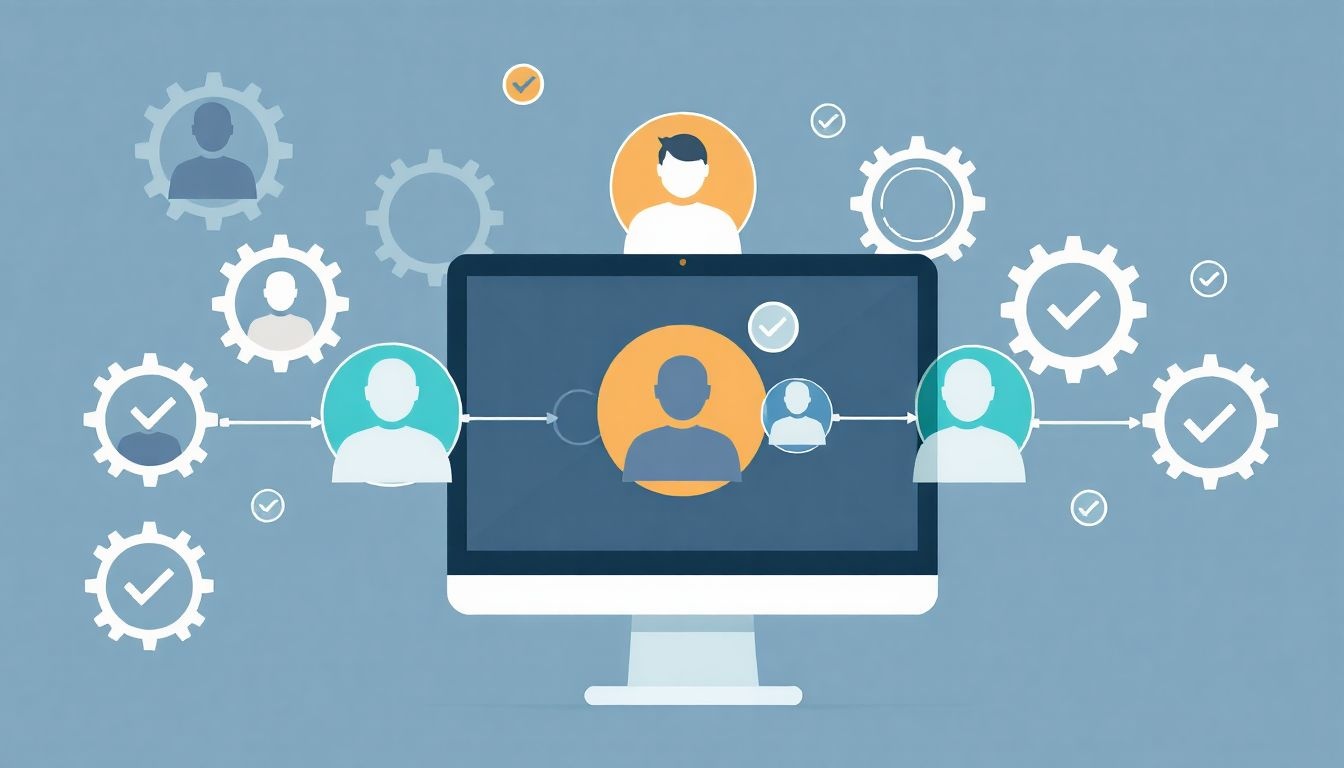
A Windows 10 Megosztott számítógép mód rendkívül sokoldalú, és számos iparágban és környezetben alkalmazható, ahol a több felhasználós hozzáférés és a központi menedzsment kulcsfontosságú. Nézzünk meg néhány tipikus felhasználási forgatókönyvet.
1. Iskolák és oktatási intézmények
Az oktatásban a Shared PC Mode az egyik leggyakoribb alkalmazási területe. Az iskolai számítógéptermekben, könyvtárakban vagy tantermekben egyetlen számítógépet több diák is használhat a nap folyamán.
- Kihívás: A diákok gyakran töltenek le ideiglenes fájlokat, vagy módosítják a beállításokat, ami idővel lelassítja a gépeket és tárhelyproblémákat okoz. Emellett a személyes adatok védelme is fontos.
- Megoldás a Shared PC Mode-dal:
- A diákok gyorsan bejelentkezhetnek az iskolai Azure AD vagy helyi fiókjukkal.
- A profilok automatikusan törlődnek egy bizonyos idő után, biztosítva, hogy minden diák egy „tiszta” rendszerrel találkozzon.
- A rendszergazdák központilag kezelhetik a beállításokat, frissítéseket és alkalmazásokat, minimalizálva a karbantartási időt.
- A Kioszk mód használható speciális vizsgákhoz vagy digitális tartalomfogyasztáshoz.
- Eredmény: Javuló teljesítmény, stabilabb rendszerek, csökkenő adminisztrációs terhek és fokozott adatbiztonság.
2. Könyvtárak és nyilvános internet-hozzáférési pontok
A nyilvános könyvtárakban, kávézókban vagy közösségi központokban a gépeket anonim módon használják a látogatók internetezésre, dokumentumok nyomtatására vagy rövid feladatok elvégzésére.
- Kihívás: Az anonim felhasználók után maradt adatok és a telepített (akár rosszindulatú) szoftverek biztonsági és adatvédelmi kockázatot jelentenek. A gépek gyorsan lelassulhatnak a felhalmozódott adatok miatt.
- Megoldás a Shared PC Mode-dal:
- A vendégfiók engedélyezése lehetővé teszi a gyors, jelszó nélküli bejelentkezést.
- A profilok azonnali törlése kijelentkezéskor garantálja az adatvédelmet és a tiszta rendszert.
- A korlátozott felhasználói jogosultságok megakadályozzák a szoftverek telepítését és a rendszer módosítását.
- Eredmény: Maximális adatvédelem a felhasználók számára, minimális karbantartási igény, folyamatosan gyors és megbízható nyilvános hozzáférés.
3. Egészségügyi intézmények (orvosi rendelők, kórházak)
Az orvosi rendelőkben és kórházakban a Shared PC Mode segíthet a „roaming” orvosok és nővérek számára, akik gyorsan bejelentkeznek egy munkaállomásra, elvégzik a feladatukat, majd továbbállnak.
- Kihívás: A páciensadatok bizalmasak, és nem maradhatnak az eszközön. A gyors bejelentkezés és hozzáférés kulcsfontosságú a sürgős helyzetekben.
- Megoldás a Shared PC Mode-dal:
- Gyors bejelentkezés Azure AD-vel vagy helyi fiókkal.
- Az automatikus profil törlés biztosítja a páciensadatok védelmét a kijelentkezés után.
- Az eszközök konzisztensen működnek, függetlenül attól, hogy ki használta őket legutóbb.
- Eredmény: Fokozott adatbiztonság a HIPPA és más adatvédelmi előírásoknak való megfelelés érdekében, gyorsabb munkafolyamatok az egészségügyi személyzet számára.
4. Kiskereskedelmi üzletek (POS terminálok, információs pultok)
A Shared PC Mode alkalmazható az információs kioszkokban, önkiszolgáló terminálokban vagy akár a Point-of-Sale (POS) rendszerekben.
- Kihívás: Ezek az eszközök gyakran egyetlen feladatra vannak konfigurálva, és a felhasználók nem férhetnek hozzá a mögöttes operációs rendszerhez.
- Megoldás a Shared PC Mode-dal:
- A Kioszk mód beállítása egyetlen alkalmazás (pl. POS szoftver, termékinformációs alkalmazás) futtatására.
- A rendszerzár megakadályozza, hogy a felhasználók kilépjenek az alkalmazásból.
- Az egyszerűsített menedzsment csökkenti a helyszíni támogatás szükségességét.
- Eredmény: Dedikált, biztonságos és könnyen kezelhető terminálok, amelyek pontosan a kívánt funkciót látják el.
5. Vállalati képzési központok
A vállalatok, amelyek belső képzéseket tartanak, gyakran használnak megosztott számítógépeket a résztvevők számára.
- Kihívás: Minden képzéshez tiszta környezet szükséges, és a résztvevőknek nem szabad hozzáférniük egymás adataihoz.
- Megoldás a Shared PC Mode-dal:
- A profilok automatikus törlése minden képzés után biztosítja a tiszta, konzisztens környezetet a következő csoport számára.
- A szükséges szoftverek előre telepíthetők és központilag frissíthetők.
- Eredmény: Hatékony és megbízható képzési infrastruktúra minimális előkészítési idővel.
Ezek a példák jól illusztrálják a Shared PC Mode sokoldalúságát és az általa kínált előnyöket a különböző iparágakban és felhasználási területeken. A funkció kulcsfontosságú a modern, agilis és biztonságos IT környezetek kialakításában.
Összehasonlítás más Windows funkciókkal
A Windows 10 számos funkciót kínál a felhasználói élmény és az eszközkezelés optimalizálására. Fontos megérteni, miben tér el a Megosztott számítógép mód más, hasonló célú, de eltérő hatókörű funkcióktól, mint például a Kioszk mód vagy a standard felhasználói fiókok.
1. Megosztott számítógép mód (Shared PC Mode) vs. Standard felhasználói fiókok
Ez a legalapvetőbb összehasonlítás, mivel a Shared PC Mode egy speciális konfigurációja a standard felhasználói fiókoknak.
| Jellemző | Standard felhasználói fiók (normál Windows) | Windows 10 Megosztott számítógép mód |
|---|---|---|
| Felhasználói profilok | Tartósan megmaradnak, felhalmozódnak az adatok. | Automatikus törlés (idő vagy tárhely alapján), ideiglenes jelleg. |
| Cél | Egyéni, dedikált felhasználás. | Több felhasználó váltja egymást ugyanazon az eszközön. |
| Tárhelyhasználat | Nő a felhasználói adatok felhalmozódásával. | Optimalizált, dinamikus törlés a hely felszabadítására. |
| Teljesítmény | Idővel romolhat a felhalmozott adatok és beállítások miatt. | Folyamatosan optimalizált, „tiszta” rendszer minden bejelentkezéskor. |
| Adatbiztonság | Felhasználói adatok tartósan az eszközön maradnak. | Fokozott adatvédelem a profilok automatikus törlésével. |
| Karbantartás | Rendszeres manuális vagy automatizált takarítás szükséges. | Automatizált profilkezelés, alacsonyabb adminisztrációs teher. |
| Bejelentkezés | Hagyományos bejelentkezési folyamat. | Gyorsabb bejelentkezés, vendégfiók opció. |
2. Megosztott számítógép mód vs. Kioszk mód (Assigned Access)
A Kioszk mód (más néven Hozzárendelt hozzáférés) egy olyan funkció, amely egyetlen felhasználói fiókot egy vagy több előre meghatározott alkalmazás futtatására korlátoz. Ez azt jelenti, hogy a felhasználó nem tudja elhagyni az adott alkalmazást, és nem fér hozzá a Windows asztalhoz vagy más rendszerfunkciókhoz.
- Hasonlóságok:
- Mindkettő célja a korlátozott és kontrollált felhasználói élmény biztosítása.
- Mindkettő növeli a biztonságot azáltal, hogy korlátozza a felhasználói interakciót a rendszerrel.
- Mindkettő konfigurálható MDM-en vagy Provisioning Packages-en keresztül.
- Különbségek:
- Fő cél:
- Shared PC Mode: Több felhasználó számára optimalizált, általános célú számítógép, ahol a felhasználók hozzáférnek a Windows asztalhoz és több alkalmazáshoz, de a profilok törlődnek.
- Kioszk mód: Egyetlen felhasználó (vagy fiók) egyetlen alkalmazás (vagy szigorúan korlátozott számú alkalmazás) futtatására korlátozott. Ideális dedikált terminálokhoz.
- Felhasználói interakció:
- Shared PC Mode: Teljes Windows asztali élmény, de optimalizált profilkezeléssel.
- Kioszk mód: Az asztal nem elérhető, a felhasználó csak az engedélyezett alkalmazásban mozoghat.
- Profilkezelés:
- Shared PC Mode: Automatikus profil törlés.
- Kioszk mód: A mögöttes fiók profilja általában megmarad, hacsak nincs kombinálva a Shared PC Mode-dal.
- Fő cél:
Fontos megjegyzés: A Shared PC Mode és a Kioszk mód kombinálható. A Shared PC Mode beállításai között megtalálható a Kioszk mód konfigurálási lehetősége. Ez azt jelenti, hogy egy megosztott számítógépet beállíthatunk úgy, hogy vendégfiókkal vagy bizonyos felhasználói fiókokkal csak kioszk módban működjön, miközben a többi Shared PC Mode funkció (pl. profil törlés) is érvényesül.
3. Megosztott számítógép mód vs. Felhasználói profil lemezek (User Profile Disks – UPD)
A Felhasználói profil lemezek (UPD) egy Remote Desktop Services (RDS) funkció, amely egy felhasználói profilt egy virtuális merevlemez fájlba (VHDX) ment, és minden bejelentkezéskor csatlakoztatja azt a felhasználóhoz. Ez főleg VDI (Virtual Desktop Infrastructure) és RDS környezetekben használatos.
- Hasonlóságok:
- Mindkettő a felhasználói profilok kezelésére szolgál több felhasználós környezetben.
- Mindkettő célja a konzisztens felhasználói élmény biztosítása.
- Különbségek:
- Környezet:
- Shared PC Mode: Helyi, fizikai gépeken működik.
- UPD: Virtuális asztali környezetekben (RDS, VDI).
- Adattárolás:
- Shared PC Mode: Helyi profilt hoz létre, amelyet aztán töröl.
- UPD: A profil egy hálózati megosztáson tárolt virtuális lemezen van, és minden bejelentkezéskor „roamingol” a felhasználóval.
- Cél:
- Shared PC Mode: Ideiglenes, tiszta környezet biztosítása helyi gépeken.
- UPD: Konzisztens, tartós felhasználói profil biztosítása virtuális környezetben, ahol a felhasználó bármelyik hostra bejelentkezhet, és ugyanazt a profilját kapja vissza.
- Környezet:
A Windows 10 Megosztott számítógép mód a maga specifikus céljaival és működésével egyedülálló megoldást kínál a fizikai, több felhasználós Windows eszközök hatékony és biztonságos kezelésére.
Hibaelhárítás és gyakori problémák
Bár a Windows 10 Megosztott számítógép mód célja az üzemeltetés egyszerűsítése, időről időre felmerülhetnek problémák. Az alábbiakban bemutatunk néhány gyakori problémát és azok lehetséges megoldásait.
1. Profiltörlési problémák
Probléma: A felhasználói profilok nem törlődnek automatikusan, vagy a lemezterület folyamatosan csökken, annak ellenére, hogy a Shared PC Mode engedélyezve van.
Lehetséges okok és megoldások:
- Inkorrekt konfiguráció:
- Ellenőrzés: Győződjön meg arról, hogy a „Fiókok törlése a megosztott számítógépen” beállítás engedélyezve van a kiválasztott konfigurációs módszerben (Settings, Provisioning Package, MDM, Group Policy).
- Megoldás: Ellenőrizze a beállított „Fióktörlési küszöbérték” (Disk space threshold) és „Fiók inaktivitási küszöbérték” (Account inactive threshold) értékeket. Lehet, hogy túl magasak, vagy nem érvényesülnek. Csökkentse a küszöbértékeket tesztelés céljából.
- Futó folyamatok vagy nyitott fájlok:
- Ellenőrzés: Előfordulhat, hogy egy felhasználó kijelentkezett, de a profiljában lévő alkalmazások vagy fájlok még mindig futnak vagy nyitva vannak, megakadályozva a törlést.
- Megoldás: Győződjön meg róla, hogy a felhasználók teljesen kijelentkeznek, és nem csak lezárják a gépet. Bizonyos alkalmazások problémát okozhatnak; érdemes lehet azokat korlátozni vagy eltávolítani. A rendszer újraindítása segíthet a zárolt fájlok felszabadításában.
- Rendszergazdai fiókok:
- Ellenőrzés: Alapértelmezés szerint a rendszergazdai fiókok profiljai nem törlődnek.
- Megoldás: Ez nem hiba, hanem tervezett viselkedés. Csak a standard felhasználói fiókok profiljai törlődnek.
- Hibás eseménynaplók:
- Ellenőrzés: Ellenőrizze az eseménynaplókat (
Event Viewer > Applications and Services Logs > Microsoft > Windows > SharedPC > Operational) a törlési hibákra vonatkozó bejegyzésekért. - Megoldás: Az eseményazonosítók segíthetnek a konkrét probléma azonosításában (pl. 4001, 4002, 4003).
- Ellenőrzés: Ellenőrizze az eseménynaplókat (
2. Teljesítménycsökkenés
Probléma: A gép lassan reagál, vagy a bejelentkezés lassú, annak ellenére, hogy Shared PC módban van.
Lehetséges okok és megoldások:
- Nem megfelelő hardver:
- Ellenőrzés: A Shared PC Mode optimalizál, de nem helyettesíti a megfelelő hardvert. Egy gyenge processzorral, kevés RAM-mal vagy HDD-vel rendelkező gép továbbra is lassú lehet.
- Megoldás: Győződjön meg róla, hogy az eszközök megfelelnek a Windows 10 és a futtatott alkalmazások minimális rendszerkövetelményeinek. Az SSD használata jelentősen javíthatja a teljesítményt.
- Túl sok háttérfolyamat:
- Ellenőrzés: Bár a mód optimalizálja a háttérfolyamatokat, bizonyos telepített alkalmazások vagy szolgáltatások továbbra is terhelhetik a rendszert.
- Megoldás: Futtasson lemezkarbantartót, ellenőrizze a Feladatkezelőben a futó folyamatokat, és távolítsa el a nem szükséges alkalmazásokat.
- Frissítési problémák:
- Ellenőrzés: Előfordulhat, hogy a Windows frissítések akadoznak, vagy folyamatosan futnak a háttérben.
- Megoldás: Ellenőrizze a Windows Update állapotát, és győződjön meg róla, hogy a karbantartási időszak megfelelően van beállítva.
3. Hálózati csatlakozási hibák
Probléma: A felhasználók nem tudnak csatlakozni a hálózathoz, vagy a kapcsolat instabil.
Lehetséges okok és megoldások:
- Hálózati beállítások felülírása:
- Ellenőrzés: Előfordulhat, hogy a Shared PC Mode vagy más GPO/MDM beállítás felülírja a hálózati adapter beállításait.
- Megoldás: Ellenőrizze a hálózati adapter beállításait a Shared PC Mode konfigurációjában (Provisioning Package, MDM, GPO). Győződjön meg róla, hogy a Wi-Fi profilok megfelelően vannak konfigurálva.
- Illesztőprogram problémák:
- Ellenőrzés: Elavult vagy hibás hálózati illesztőprogramok.
- Megoldás: Frissítse a hálózati illesztőprogramokat a gyártó webhelyéről.
4. Beállítások felülírása
Probléma: A Shared PC Mode beállításai nem érvényesülnek, vagy más beállítások felülírják őket.
Lehetséges okok és megoldások:
- Konfliktusos GPO-k/MDM profilok:
- Ellenőrzés: Ha több konfigurációs módszert használ (pl. GPO és MDM), vagy több GPO vonatkozik az eszközre, konfliktusok léphetnek fel.
- Megoldás: Használja a Csoportházirend Eredmény Varázslót (Group Policy Results Wizard) a GPO-k prioritásának és alkalmazásának ellenőrzéséhez. Az MDM profiloknál ellenőrizze a konfliktusjelentéseket. Győződjön meg róla, hogy a Shared PC Mode beállításai a legmagasabb prioritással rendelkeznek.
- Helyi beállítások:
- Ellenőrzés: A helyi beállítások felülírhatók a tartományi GPO-k vagy MDM profilok által, de ha nincs központi felügyelet, a kézi beállítások felülírhatják egymást.
- Megoldás: Győződjön meg róla, hogy csak egy módszert használ a Shared PC Mode konfigurálására, és az a legmegfelelőbb az adott környezetben.
5. Kioszk mód problémák
Probléma: A Kioszk mód nem indul el, vagy a felhasználók ki tudnak lépni az alkalmazásból.
Lehetséges okok és megoldások:
- Hibás alkalmazásazonosító:
- Ellenőrzés: A Kioszk mód konfigurálásakor (különösen UWP alkalmazások esetén) a pontos alkalmazásazonosítóra van szükség.
- Megoldás: Ellenőrizze újra az alkalmazásazonosítót. Győződjön meg róla, hogy az alkalmazás telepítve van és működik a célgépen.
- Rendszerfrissítések:
- Ellenőrzés: Egy Windows frissítés megváltoztathatja az alkalmazás viselkedését, vagy megszakíthatja a Kioszk mód beállításait.
- Megoldás: Tesztelje a Kioszk módot a frissítések után, és szükség esetén konfigurálja újra.
A hatékony hibaelhárításhoz elengedhetetlen a rendszeres naplóellenőrzés, a konfigurációs beállítások alapos ismerete, és a tesztelés. A Microsoft dokumentációja és a közösségi fórumok további segítséget nyújthatnak a specifikus problémák megoldásában.
A Megosztott számítógép mód jövője és fejlődése
A Windows 10 Megosztott számítógép mód egy bevált és stabil funkció, amely évek óta szolgálja a több felhasználós környezetek igényeit. Ahogy a technológia és a felhasználói elvárások fejlődnek, úgy változik a Shared PC Mode relevanciája és integrációja a Microsoft ökoszisztémájában.
1. Windows 11 és a funkció relevanciája
A Windows 11 megjelenésével a Shared PC Mode továbbra is releváns és támogatott funkció maradt. A Microsoft felismeri a közös használatú eszközök iránti folyamatos igényt, és a Shared PC Mode beállításai nagyrészt változatlanul elérhetők a Windows 11-ben is. Az alapvető működési elv – az automatikus profilkezelés, a teljesítményoptimalizálás és az egyszerűsített kezelés – továbbra is kulcsfontosságú marad.
A Windows 11 esztétikai és felhasználói felületbeli változásai nem befolyásolják a Shared PC Mode mögöttes logikáját. A menedzsment eszközök (MDM, Provisioning Packages, Group Policy) továbbra is képesek lesznek konfigurálni a Shared PC beállításokat Windows 11-es eszközökön is.
2. Felhőalapú menedzsment (Azure AD, Microsoft Intune) növekvő szerepe
A Microsoft stratégiája egyértelműen a felhőalapú menedzsment felé mutat, és a Shared PC Mode tökéletesen illeszkedik ebbe az irányba. Az Azure Active Directory (Azure AD) és a Microsoft Intune (a Microsoft Endpoint Manager része) egyre inkább az elsődleges eszközökké válnak a Shared PC Mode telepítésére és kezelésére:
- Egyszerűsített üzembe helyezés: Az Azure AD csatlakozás lehetővé teszi a felhasználók számára, hogy a saját Azure AD fiókjukkal jelentkezzenek be a megosztott eszközökre, miközben a Shared PC Mode gondoskodik a profilok kezeléséről.
- Központi vezérlés: Az Intune segítségével a rendszergazdák távolról konfigurálhatják és felügyelhetik a Shared PC Mode beállításait, alkalmazásokat telepíthetnek, és biztonsági házirendeket alkalmazhatnak nagyszámú eszközön, földrajzi elhelyezkedéstől függetlenül. Ez különösen előnyös a hibrid vagy távoli munkavégzés elterjedésével.
- Dinamikus alkalmazás- és profilkezelés: A felhőalapú menedzsment eszközök lehetővé teszik a dinamikus csoportalapú beállításokat, így a Shared PC Mode viselkedése automatikusan alkalmazkodhat a felhasználói csoportokhoz vagy az eszközök funkcióihoz.
Ez a tendencia azt jelenti, hogy bár a helyi Csoportházirend és a Provisioning Packages továbbra is használhatók, a Microsoft hosszú távon az Intune-t és az Azure AD-t részesíti előnyben, mint a Shared PC Mode és általában a Windows eszközök menedzselésének elsődleges platformját.
3. Integráció más Microsoft 365 szolgáltatásokkal
A Shared PC Mode jövője valószínűleg a Microsoft 365 ökoszisztémájába való még mélyebb integrációban rejlik. Ez magában foglalhatja a továbbfejlesztett együttműködést a OneDrive, SharePoint és Teams szolgáltatásokkal, ahol a felhasználói adatok a felhőben tárolódnak, és nem a helyi eszközön, ezáltal még inkább fokozva az adatbiztonságot és a felhasználói élményt a megosztott környezetekben.
4. Folyamatos optimalizálás és biztonsági fejlesztések
A Microsoft folyamatosan dolgozik az operációs rendszer optimalizálásán és a biztonsági funkciók fejlesztésén. A Shared PC Mode is részesül ezekből a fejlesztésekből, ami azt jelenti, hogy a jövőben még hatékonyabb profilkezelésre, jobb teljesítményre és továbbfejlesztett biztonsági mechanizmusokra számíthatunk a megosztott eszközökön.
Összességében a Windows 10 Megosztott számítógép mód továbbra is egy kulcsfontosságú funkció marad a Microsoft Windows ökoszisztémájában, különösen a felhőalapú menedzsment és az Azure AD integrációjának köszönhetően. A jövőben várhatóan még inkább a felhőbe helyeződik a hangsúly, ami még rugalmasabb és hatékonyabb megoldásokat kínál a közös használatú eszközök menedzselésére.